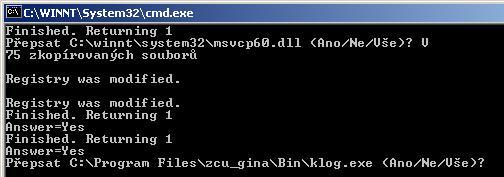GinaLight
| Tento dokument již není udržován! |
|---|
| OrioNT jsou od jara 2004 postupně nahrazována OrionXP. V důsledku toho již není podporovaná ani knihovna GinaLight |
Knihovna Gina Light slouží k ověřování uživatelů v systému Orion při přihlašování na pracovní stanice s operačním systémem Windows NT 4.0 nebo Windows 2000. Tato knihovna nahrazuje v prostředí Orion dosud používaného klienta fy. Novell.
Postup instalace
-
Souborový systém AFS
Budete-li chtít přistupovat k distribuovanému souborovému systému AFS (tj. např. do svého domovského adresáře v systému Orion), je třeba nainstalovat AFS klienta. Toto doporučujeme provést před vlastní instalací ověřovacího systému Gina Light.
Manuál pro instalaci AFS klienta -
Rozbalení archivu
Stáhněte si samorozbalovací instalační archiv Gina Light. Po jeho spuštění budete dotázáni na adresář, kam mají být soubory rozbaleny.
Pozor: Nejedná se o cílový adresář instalace, pouze o pomocný adresář. Doporučujeme použít dočasný adresář (např. C:\Temp\Gina) a po skončení instalace jej smazat.
Stiskem tlačítka Extrahovat se instalační soubory rozbalí do zadaného adresáře.
-
Vlastní instalace
Upozornění: Systém Gina Light pracuje správně pouze na počítačích, kde je operační systém instalován na disku C: (naprostá většina případů). Pokud tomu tak není, je třeba hledat ve spolupráci s HelpDeskem CIV jiné řešení.
Přihlašte se do systému jako administrátor nebo jako uživatel s administrátorskými právy. V adresáři, kam byl instalační archiv rozbalen, spusťte skript setup.cmd. Potrvďte dotaz, že chcete provést instalaci systému Gina Light.
Dále se zobrazí několik dotazů, zda mají být přepsány systémové soubory. Protože knihovna Gina Light přepsání těchto souborů vyžaduje a nezpůsobí to žádné narušení operačního systému, doporučujeme při prvním dotazu zadat V (Vše).
Na dotaz, zda mají být zachovány uživatelské účty, odpovězte podle toho, jakým způsobem je počítač používán:- Jedná-li se o počítač, k němuž má přístup pouze omezený počet osob a je dostatečně fyzicky zabezpečen (např. v uzamykané kanceláři), zvolte Ano (účty nebudou po odhlášení uživatele mazány). Proces přihlašování bude rychlejší a nebudou mazána data uložená do uživatelských adresářů na lokálním disku.
- Střídá-li se u počítače velký počet osob, je-li na systémový disk možno přistupovat z jiného operačního systému, není-li počítač dostatečně fyzicky zabezpečen apod., doporučujeme zvolit Ne. Po odhlášení uživatele bude jeho lokální účet vždy smazán. Přihlašovací proces bude sice trvat poněkud déle, ale bude zabráněno zneužití dat v lokálních uživatelských adresářích.
Je-li na vašem počítači instalován AFS klient (doporučeno - viz výše), pak může uživatel při přihlášení automaticky získávat pověření pro přístup k souborovému systému AFS. Doporučujeme zvolit Ano - práce se souborovým systémem AFS tak bude výrazně jednodušší.
Na dotaz, zda mají být přepsány již existující soubory, opět odpovězte V (Vše).
Poznámka: Instalace systému Gina Light přepisuje knihovnu msvcrt.dll. Pokud jste měli ve vašem systému novější verzi této knihovny, budete ji muset po instalaci obnovit.
Poslední okno vás informuje o úspěšném průběhu instalace.
Restart počítače a přihlášení
Po instalaci knihovny Gina Light je třeba počítač restartovat. Po novém zavedení systému se zobrazí speciální přihlašovací okno, které nahrazuje původní (systémový) přihlašovací dialog. V tomto dialogu je možno použít uživatelský účet vytvořený v systému Orion, stejně tak i lokální účet založený na daném počítači.
Řešení problémů
S případnými problémy se prosím obracejte na HelpDesk CIV.